iTunes-Biblioteket er en database som iTunes bruker til å organisere og lagre musikk og andre medier. ITunes-Bibliotekfilene dine sporer mediene du legger til i iTunes, hvordan du har organisert det, og annen informasjon, for eksempel spillelister, antall avspillinger og sangvurderinger. Noen ganger viser iTunes-Biblioteket problemer. For eksempel: «hele iTunes-Biblioteket mitt har forsvunnet. Nå har jeg ingen musikk. Vennligst hjelp!»
Søker I Google, vil du finne iTunes-Biblioteket mangler er et problem som plaget Mange Apple-brukere. Vel, iTunes bør aldri fjerne noe fra iTunes-Biblioteket med mindre du spesifikt slette den. Slike problemer med iTunes-Biblioteket vises vanligvis etter oppdateringen eller aktivere iCloud Musikkbiblioteket i iTunes. Hvis iTunes-Biblioteket forsvant, keep calm, her vil vi vise deg hvordan å fikse det og få manglende iTunes-Biblioteket tilbake.Løsning 1: Gjenoppbygge iTunes-Biblioteket I Windows OG Mac OS
Løsning 1: Gjenoppbygge iTunes-Biblioteket I Windows og Mac OS
du bør vite at iTunes holder en kopi av tidligere iTunes-biblioteker hver gang du oppgraderer til en ny versjon av iTunes. En måte å fikse iTunes-Biblioteket forsvant problemet er å bygge iTunes-biblioteket fra en forrige.
- Ganske iTunes. Gå til iTunes-mappen for å finne iTunes-Bibliotekfilen (iTunes-Biblioteket.itl). Dra den til skrivebordet ditt.
iTunes Bibliotek Plassering:- Windows 8/7/Vista: / Brukere/brukernavn/Min Musikk/iTunes/
- Windows XP:/Dokumenter og Innstillinger/brukernavn/Mine Dokumenter/Min Musikk/iTunes/
- Mac OS X:/Brukere/brukernavn/Musikk/iTunes
- i iTunes-mappen åpner du mappen «Forrige iTunes-Biblioteker» og finner den nyeste iTunes-Bibliotekfilen (iTunes-Biblioteket ÅÅÅÅ-MM-DD.itl).
- Gi nytt navn til den nyeste iTunes-filen og kopier den til iTunes-mappen. Nå åpne iTunes, vil du se manglende iTunes-biblioteket er tilbake.
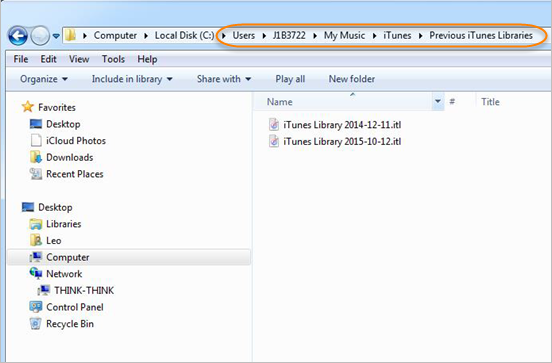
Merk: Eventuelle endringer du har gjort i Biblioteket etter dataene du oppdaterte, for eksempel nye spillelister du opprettet eller sanger du la til, kan mangle.
Løsning 2: Gjenopprett iTunes-Biblioteket fra iPhone, iPad eller iPod
hvis du har synkronisert iTunes-Biblioteket til iPhone, iPad eller iPod, kan du bruke iTunes Transfer til å bringe det manglende iTunes-Biblioteket tilbake på PCEN. Programvaren kan automatisk oppdage forskjellen mellom filer på enheten og iTunes, og kopierer det som mangler i iTunes, inkludert musikk, spillelister, videoer, Podcaster, iTunes U, tv-programmer, musikkvideoer, lydbøker, etc.
- Kjøre iTunes Overføre verktøyet på datamaskinen og koble iPhone, iPad eller iPod VIA USB-kabel.
- iTunes Transfer vil automatisk oppdage iOS-enheten og vise den i hovedvinduet.
- Klikk På «Kopier Musikk Fra Enheten til iTunes «deretter»Start». Sjekk filene må kopieres og klikk på «Kopier til iTunes».

merk: iTunes-Overføringen bidrar også til å organisere iTunes-Musikkbiblioteket ditt perfekt. Med det kan du merke musikken din, endre omslagskunst, slette duplikater og fjerne manglende/ødelagte spor.
Bonus Tips: Hvordan Trekke Ut Data fra iTunes Backup
Annet enn musikkspiller, iTunes er også et vanlig medium som iPhone-brukere sikkerhetskopiere enheten data til datamaskinen, slik at de kunne gjenopprette filer tilbake i tilfelle tap av data. Men i de fleste tilfeller trenger folk bare å vise eller trekke ut en del av sikkerhetskopien, som ikke støttes. For å unngå å rote opp enheten, du kan bruke en iTunes backup extractor for dette formålet.Jihosoft iTunes Extractor er et profesjonelt verktøy for å vise, trekke ut og gjenopprette data, inkludert musikk, bilder, videoer, notater, etc., fra iTunes backup av iPhone, iPad& iPod Touch . Last ned og installer dette programmet På Windows-eller Mac-datamaskinen, kjør det og det vil automatisk oppdage tilgjengelige iTunes-sikkerhetskopier på datamaskinen. Du kan også angi plasseringen hvis standard backup-mappen er endret.


Enkle trinn for å pakke ut iTunes backup-filer:
- Trinn 1. Kjør programmet, velg sikkerhetskopien du ønsker å trekke ut og klikk «Neste».
- Trinn 2. Velg nå filtypene du vil pakke ut og klikk «Neste» for å skanne.
- Trinn 3. Når skanningen er ferdig, vises alle skannede filer i kategorier og aktiverer forhåndsvisning. Merk de du vil og klikk «Gjenopprette» lagre DEM PÅ PCEN i lesbare formater.
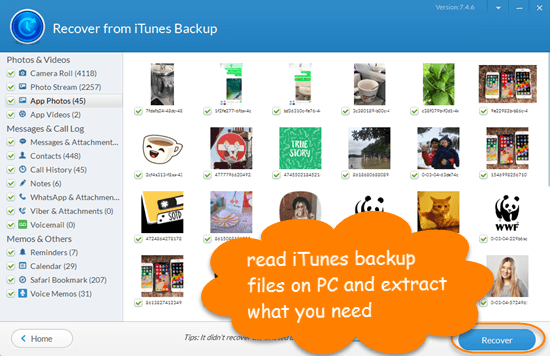
Bunnlinjen
det siste tiåret har vært vitne til fremveksten av mange musikkverktøy, som Spotify, men mange iOS-brukere har blitt brukt til iTunes, ikke bare for å spille sanger, men også for iTunes backup-funksjonen. Vi håper løsningene ovenfor kan hjelpe deg med å gjenopprette iTunes-biblioteket. Du er også svært foreslått å prøve iTunes backup extractor å vurdere dine gamle minner.